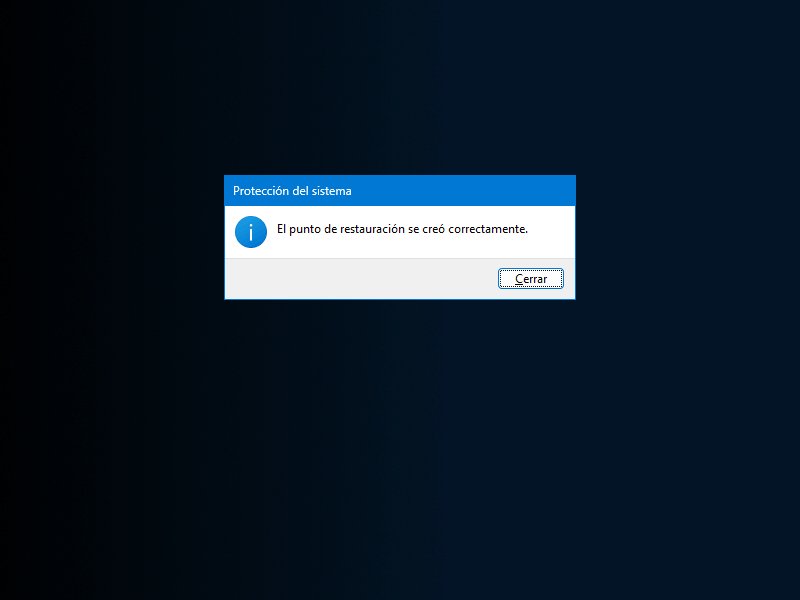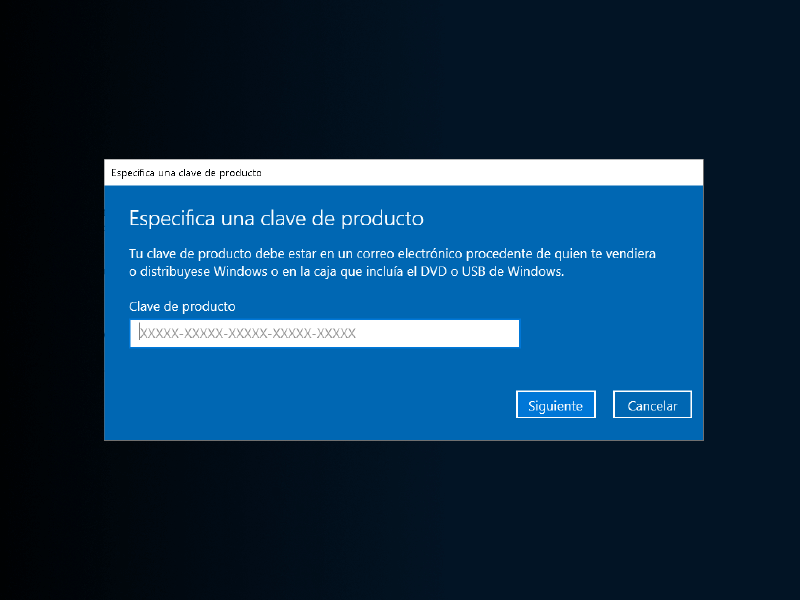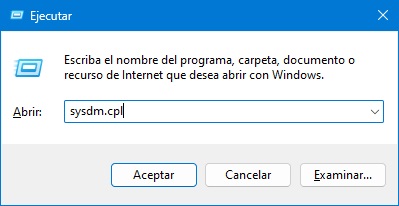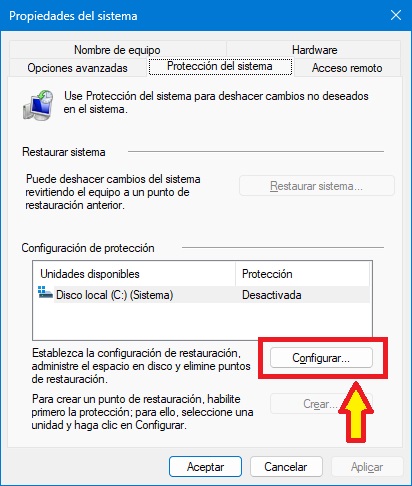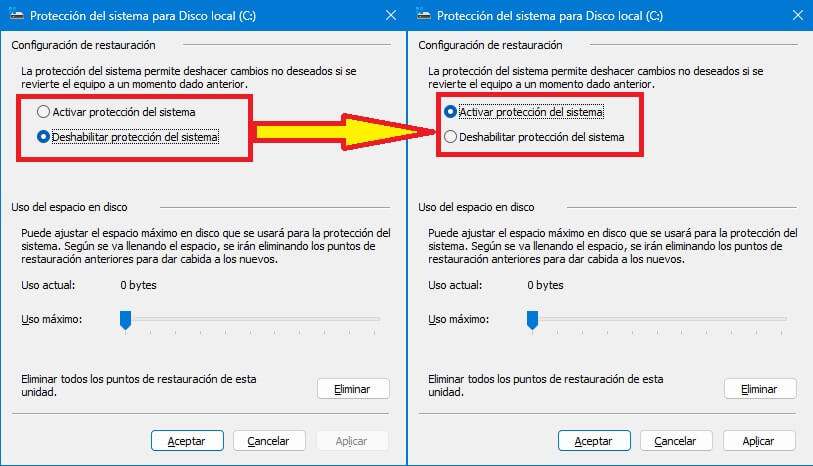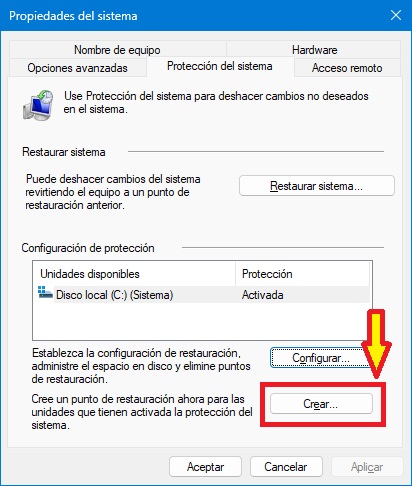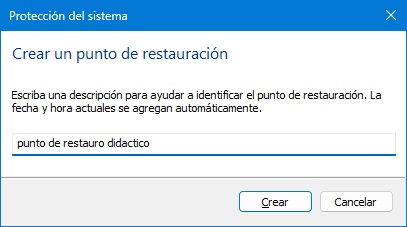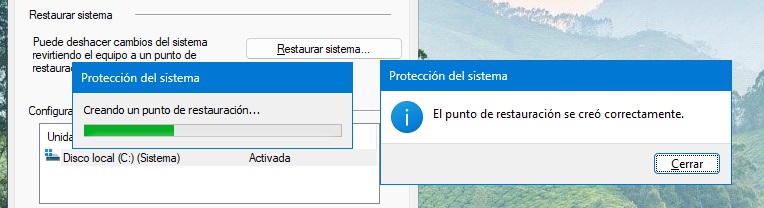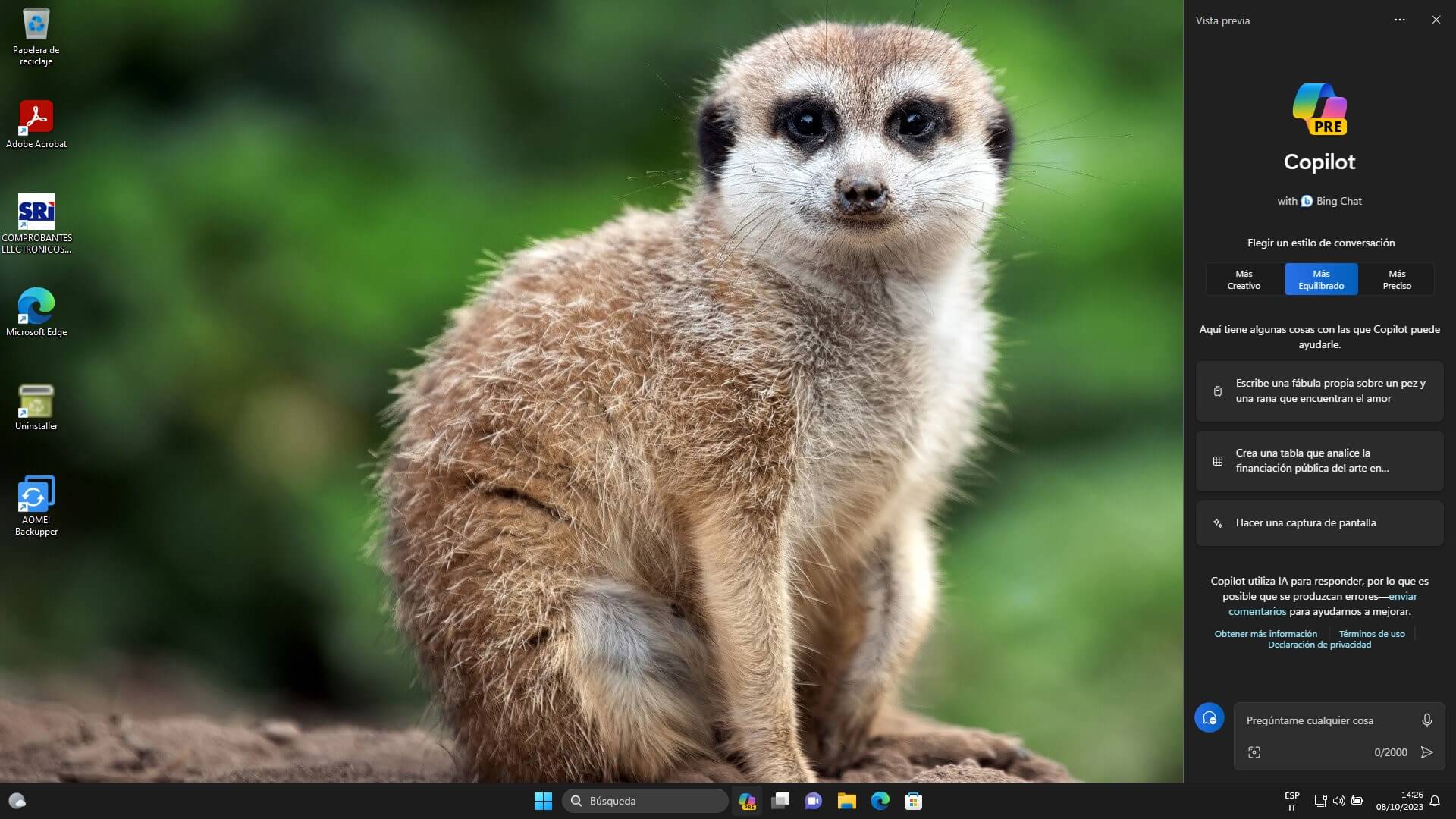Restaurar sistema es una función de recuperación que te permite volver a un estado anterior de tu Windows 11, cuando todo funcionaba correctamente.
Esta función puede ser muy útil si experimentas algún problema grave que afecte al rendimiento de tu sistema, como por ejemplo, después de instalar un software, un controlador o una actualización que cause algún conflicto o error.
Restaurar sistema no es una novedad, ya que muchos de nosotros la hemos usado en versiones anteriores de Windows.
Si quieres saber cómo crear un punto de restauración en Windows 11, sigue leyendo esta guía.
Un punto de restauración es una instantánea del estado del sistema en un momento determinado.
Puedes crear un punto de restauración manualmente o dejar que Windows lo haga automáticamente cuando detecte cambios importantes en el sistema.
Para que esto funcione, debes tener activada la Protección del sistema, que es la opción que habilita la función de Restaurar sistema.
A continuación, te explico los pasos para crear manualmente un punto de restauración del sistema en Windows 11.
Cómo crear un punto de restauración del sistema en Windows 11
- Presiona la combinación de teclas WIN+R.
- En la ventana (ejecutar) que se abre, escribe “sysdm.cpl”
- Se abrirá la ventana Propiedades del sistema.
- Elije la pestaña Protección del Sistema.
- Haz clic en el botón Configurar.
- En la sección Configuración de restauración, activar la protección del sistema cambiando el estado tal como se muestra en la siguiente captura de pantalla.
- Presionar el botón Aceptar.
- Cuando se cierra la ventana en la que estábamos trabajando, se debe haber activado el botón Crear.
- Presionamos entonces el botón Crear.
- En la ventana que se presenta, escriba un nombre para el punto de restauro y luego presione Crear.
- En breve, recibirás una confirmación de que el punto de restauración se ha creado de manera exitosa.
Si has seguido estos pasos, ¡enhorabuena! Has habilitado la Protección del sistema y creado un punto de restauración del sistema que podrás utilizar en el futuro si es necesario.